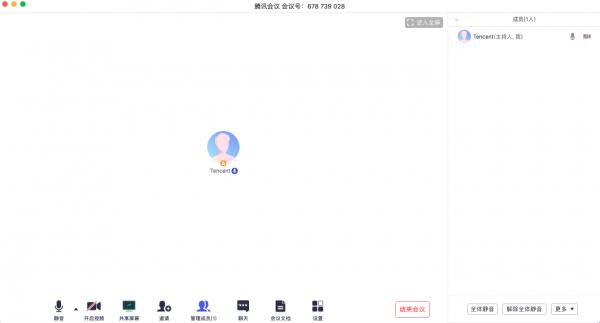
66软件下载提供腾讯会议破解版百度云下载,这是由腾讯公司开发设计的一款在线视频云会议软件,拥有超多的线路借口传输,从而可以同时容纳多人进行会议,而且该软件界面清爽简单,支持一键预约、发起、加入会议,用户可以通过它实现多样化的功能操作,同时它还拥有强大的会议管控功能,很好的额保证会议的有效进行。
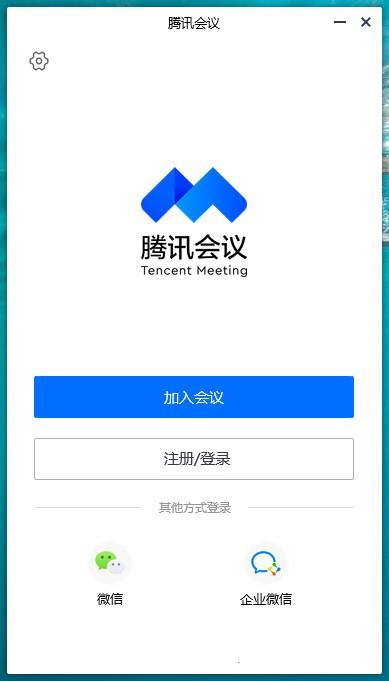
腾讯会议电脑版还拥有音视频智能降噪功能,让会议沟通起来变得更加顺畅,而且该软件适用范围广泛,政务、金融、教育、医疗等行业都是适用的,对于经常使用电脑进行会议的用户来说必不可少。
腾讯会议破解版百度云软件特点
【稳定可靠】
腾讯云全球化网络部署,并支持海量会议并发;
音视频超强抗丢包、视频抗抖动。
【简单易用】
界面清爽简洁,一键预约、发起、加入会议;
在线文档协作,快速激活讨论;
实时屏幕共享,远程演示如同身临其境;
强大的会管会控,主持人有序管理会议;
【高清流畅】
高清画质,视频美颜、背景虚化;
智能消除环境声、键盘声,完美还原人声。
腾讯会议破解版百度云功能优点
1.视频会议的界面很清爽,发布各种信息都能很清楚的了解,各种会议公告及时发出。
2.腾讯会议的应用已经越来越广泛了,这种会议系统也特别的安全可靠,不会泄露重要的信息;
3.在这个平台上去发布各种公告文档也是很方便的事情,职场人士都能体验不一样的办公环境;
4.同时这种办公方式也是非常数字化的,确保每一个办公人员都能在这里无忧办公;
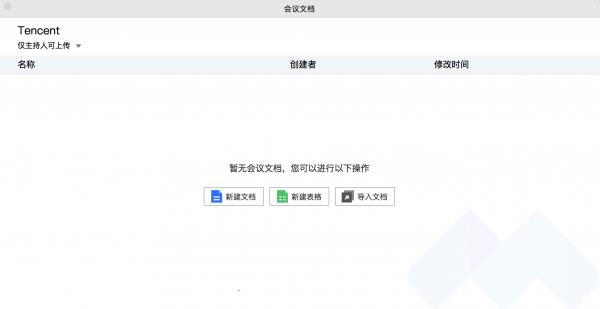
腾讯会议破解版百度云安装步骤
1.在66软件下载最新版安装包,点击开始安装
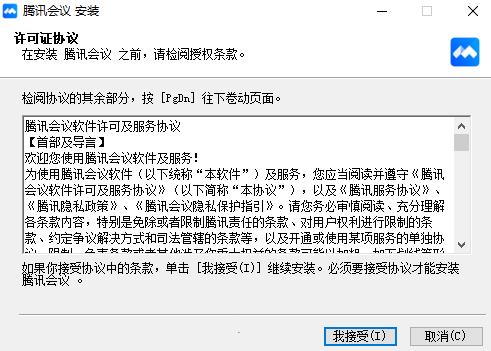
2.等待安装,完成就可以使用软件啦
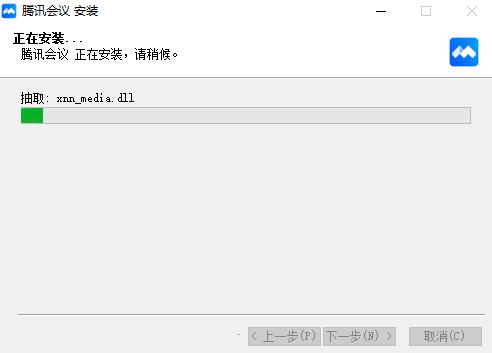
腾讯会议破解版百度云使用方法
一、快速入门
界面介绍
登录成功后,您可看到如下界面
1.头像:点击头像,您可以对我们填写意见,查看当前版本信息,并可退出当前的登录状态,个人版账号还支持修改手机号码及绑定微信
2.加入会议:点击加入会议,您可以快速加入一场会议,输入对方发送给您的“9位会议号”您就可以加入该会议中,您可以在下方列表处选择进入会议时,是否默认打开摄像头和麦克风
3.快速会议:点击快速会议,您可立即发起一场会议,不需要填写各种会议信息
4.预定会议:点击预定会议,您可以指定会议主题,预设会议召开时间,设定会议密码与地点,并可在预定界面填写被邀请成员信息,上传会议文档和设置成员上传文档权限,系统会自动拉起您的邮箱,支持给被邀请人发生当前预定会议的邀请邮件
5.会议列表:该列表会展示您在今天和今天以后的所有“预定会议”,包含您创建的预定会议和邀请您的预定会议,并按照 预定开始时间>>预定结束时间 进行排序,您可以双击某个会议,即可进入会议详情页,根据您所拥有的权限对该会议进行编辑或者修改,您也可以在此处提前结束您是主持人权限的预定会议
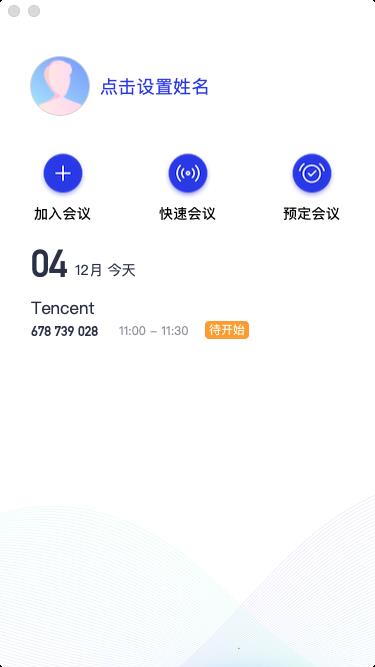
会议类型
1.快速会议:
快速会议又称即时会议,代表您可以立即发起一个会议,快速会议不会在会议列表展示,当您离开会议后,不能在会议列表找到这个会议,但您可以在会议开始一个小时内通过输入会议号加入会议的方式再次回到这个会议,当会议持续一小时后,若会议中无人系统则会主动结束该会议
2.预定会议:
预定会议是指您通过填写预定信息后发起的一个比较偏向正式的会议,您可以在预定会议界面填写“会议主题”、“开始时间”、“结束时间”、“邀请成员信息”、“入会密码”、“入会地点”等信息,客户端“会议列表”会为您展示“开始时间”是今天以及今天以后的预定会议 当您的会议到达您设定的“结束时间”以后,系统不会强制结束您的会议,并且所有的预定会议都可以为您保留30天(以预定开始时间为起点),您可以在30天内,随时进入这个会议
二、会议功能
音频选择
1.当您进入会议中后,会提示您选择音频接入方式,如下图所示:
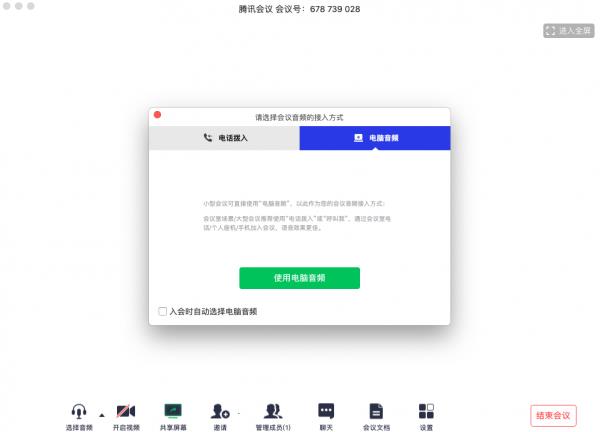
2.该界面对应两个选项,分别为“电话拨打”和“电脑音频”您可以选择任意一种作为您在会议中的通话方式
● 电话拨打
“电话拨打”是指您通过您身边的座机或手机拨打相应的号码加入会议,此时该座机或手机会作为您的会议音频,不会再使用电脑的麦克风和扬声器,通话质量相对更好
● 电脑音频
“电脑音频”是指您直接使用电脑的麦克风和扬声器(耳机)作为会议音频接入方式加入会议,该种方式适合于小型会议,不受场景局限。当您举办大型会议时推荐您使用“呼叫我”或“电话拨打”作为音频接入方式,通话质量会更好
当您不选择任何音频接入方式的时候,您将无法在会议中发言和听到别人的讲话
开启视频
点击该按钮您可以进行打开摄像头和关闭摄像头操作,当您没有摄像头设备时,则无法开启视频

共享桌面
目前腾讯会议支持移动端和桌面客户端发起共享屏幕,当您点击“共享屏幕”后,便可快速发起共享,在同一时间内,只支持单个人共享屏幕
1.开始共享屏幕
(1) 点击会议面板工具栏上的“共享屏幕”按钮
(2) 选择您希望共享的窗口或桌面
(3) 点击“共享屏幕”按钮确定可以发起共享
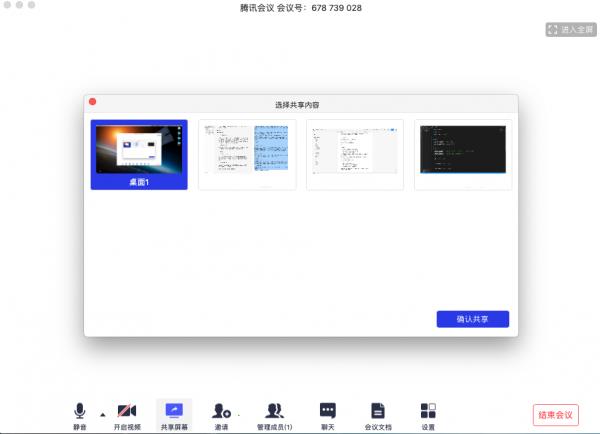
2.屏幕共享菜单
(1) 静音/取消静音:您可以进行静音或者取消静音操作
(2) 开启/关闭视频:您可以进行摄像头开启或关闭操作
(3) 邀请:您可以在此进行成员邀请操作
(4) 成员/管理成员:您可以在此处查看当前成员列表,如果您是主持人,还可以在此处对成员进行管理
(5) 新的共享:结束当前共享并选择新的共享内容,多数用于应用共享时您需要切换到另一个应用进行共享的场景
(6) 暂停/继续分享:暂停您的屏幕共享
(7) 聊天:打开您的聊天窗口
(8) 会议文档:打开在线文档编辑界面
(9) 设置:您可以在此处测试您的扬声器和麦克风
(10) 结束共享屏幕:结束当前的共享屏幕操作
当您共享屏幕后,屏幕共享菜单将会在3s后进入沉浸模式,自动隐藏在顶部,您需要将鼠标放置桌面上方即可将其唤出

腾讯会议电脑版怎么关闭麦克风
第一步,加入会议:点击加入会议,您可以快速加入一场会议,输入对方发送给您的“9位会议号”您就可以加入该会议中,您可以在下方列表处选择进入会议时,是否默认打开摄像头和麦克风;
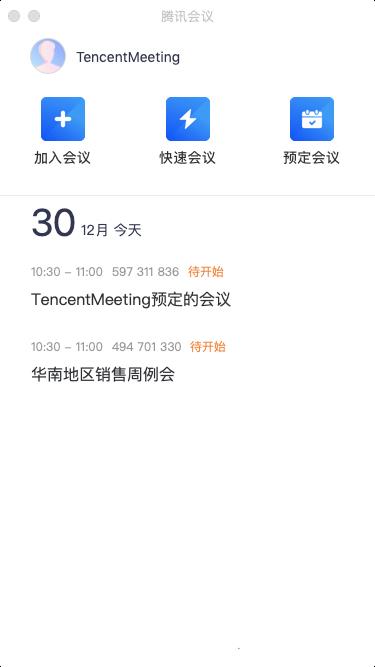
第二步,点击右下角设置,勾选【入会时使用电脑音频】,进入“电脑音频”是指您直接使用电脑的麦克风和扬声器(耳机)作为会议音频接入方式加入会议,该种方式适合于小型会议,不受场景局限。当您举办大型会议时推荐您使用“呼叫我”或“电话拨入”作为音频接入方式,通话质量会更好
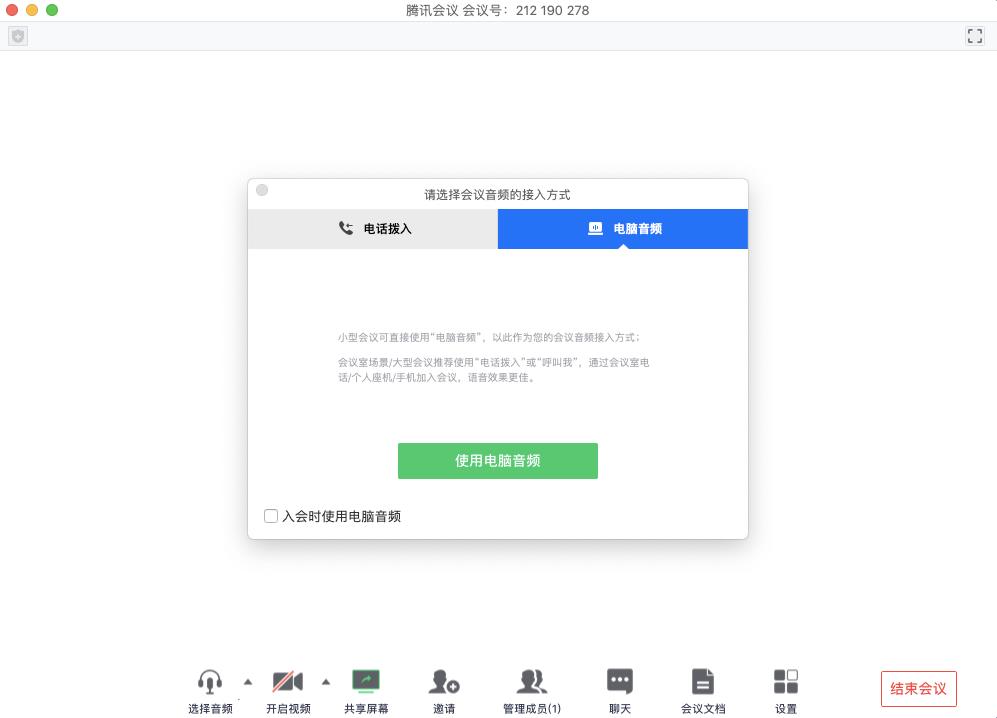
第三步,在会议界面左下角点击静音按钮,然后就看到自己名字后面有一个静音标志,就代表现在自己的麦克风是关闭的。

腾讯会议电脑版怎么旋转屏幕
1.入会开启摄像头:勾选后,加入会议的同时,会自动打开摄像头。
2.入会开启麦克风:勾选后,加入会议的同时,会自动打开麦克风。
3.入会时使用电脑音频:勾选后,加入会议时,会将电脑音频作为音频的首选。
4.显示参会时长:勾选后,会议中的右上角会展示加入会议的时长。
5.开启屏幕共享水印:勾选后,所有人观看屏幕共享会带上水印,防止分享内容被截屏。
6.开启全屏画面:加入会议后,在参加会议页面,点击右上角的四边框图标,可将视频画面设置为全屏模式,再次点击又可回到窗口模式
热门点评:
腾讯会议应该是近些年来比较优异的几款工具了,估计以后也很难会被超越了,丰富而具有特色的功能,太强了,抢到令人发指




